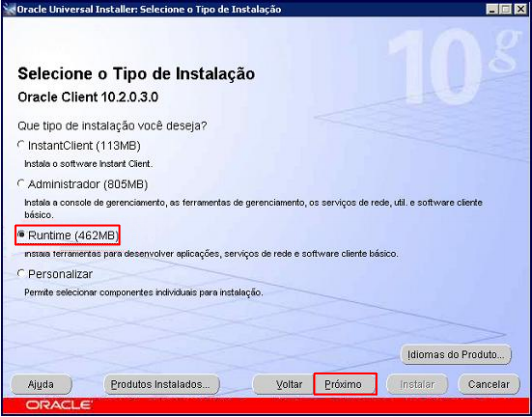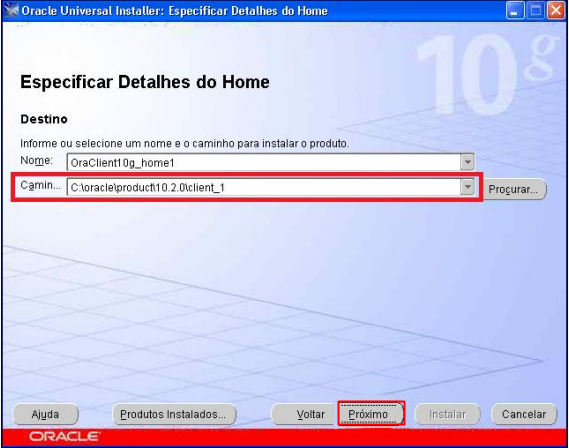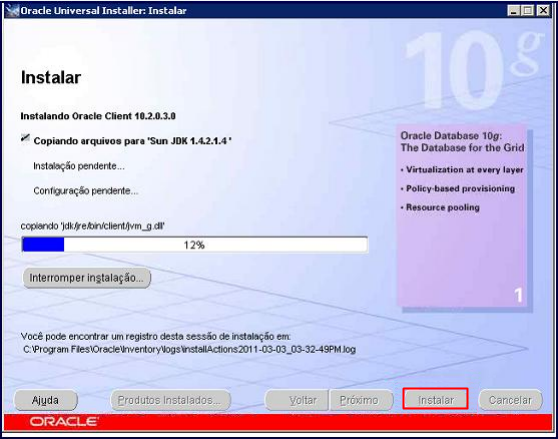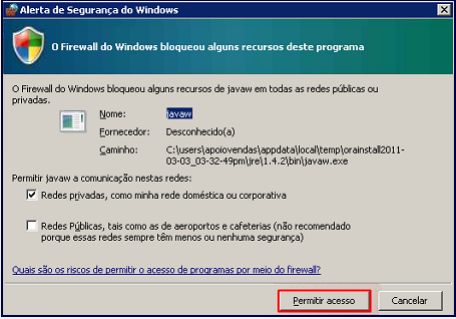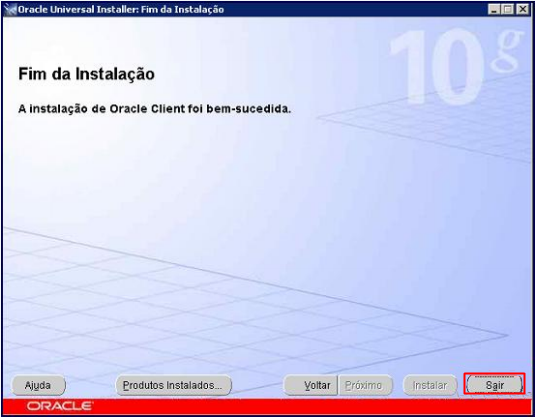Histórico da Página
...
Produto: | Reinstalação do Client Oracle |
Versões: | 27 e 28 |
Ocorrência: | Para a reinstalação do SGBD (Sistema de Gerenciamento de Banco de Dados) Client Oracle, que deve ser realizada pelo TI da empresa, veja as orientações apresentadas no Passo a passo. |
Passo a passo: | #dica: Para reinstalar o Cliente Oracle, realize o backup dos arquivos TNSNAMES e SQLNET , baixe o setup no link: http://servicos.pcinformatica.com.br/autoservico/instaladores/Ferramentas/10203_vista_w2k8_x86_production_client.zip e execute o arquivo preenchendo as informações conforme necessário.; |
Procedimentos Iniciais1) Realize o backup dos arquivos TNSNAMES e SQLNET armazenados em C:\InstantClient ou C:\oracle\product\10.2.0\client_1\network\ADMIN; 2) Efetue o download do instalador Client Oracle por meio do link: http://servicos.pcinformatica.com.br/autoservicohelpdesk/instaladoresArquivos/Ferramentas/10203_vista_w2k8_x86_production_client.zipClient_10.2.0.3.rar Realizar a instalação do Client Oracle3) Acesse o setup do Client Oracle e clique Próximo; 4) Marque o tipo de instalação igual a Runtime (462MB) e clique Próximo; 5) Na tela Especificar Detalhes do Home, informe o diretório Caminho, conforme a tela abaixo; 6) Marque a opção Verificando requisitos do pacote de serviços e clique o botão Próximo; 7) Clique o botão Instalar; 8) Clique o botão Permitir acesso; 9) Clique o botão Próximo; 10) Clique o botão Finalizar; 11) Em seguida, clique Sair; 12) Clique Sim ao ser apresentada a mensagem "Realmente deseja sair?", 13) Ao finalizar a instalação, copie os arquivos TNSNAME e SQLNET para a pasta C:\oracle\product\10.2.0\client_1\network\ADMIN. Em seguida, execute o Menu. |
...